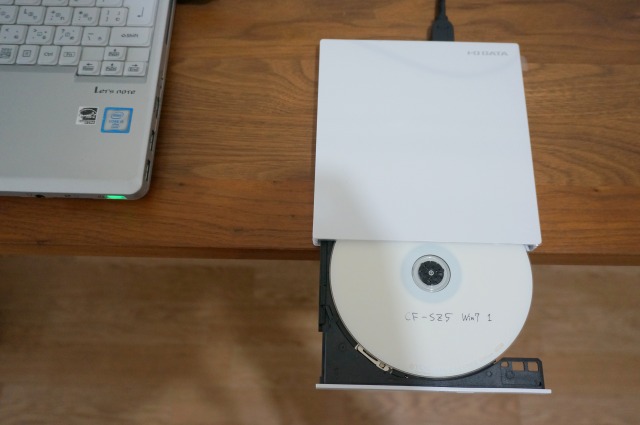みなさん、こん○○わ。管理人です。
今使ってるノートパソコン(レッツノート)、もうだいぶ経つのでいろんな部分にガタがきていて、そろそろ危ないのでノートパソコンの買い替えを考えていたのですが。
お手頃なノートパソコンって、HDD(SSD)が128GBだったり256GBだったりが多い!写真が趣味でHDDの容量を食うので、最低でも500GBは欲しいんです。
それで悩んでいたのですが、容量の大きいHDD(SSD)に自分で載せ替えちゃえばいいじゃん、と思い立ち、256GBのSSDが載っていた、法人リースあがりのレッツノートCF-SZ5を中古でサクッと購入し、これを500GBのSSDに載せ替えることにしました!
ちなみに法人リースあがりのレッツノート、お値段もお手頃で状態も悪くないので、結構お勧めです。ヤフオクあたりに出品されていると思います。
まずは、リカバリディスクを作成します。最近は自分で焼かないといけないパターンが多いですね。ここで自分の場合、1度失敗したので注意。WindowsのOSにあるリカバリ作成機能でリカバリディスクを作成しても、レッツノートでは失敗します。DVDブートで起動しようとしても起動しませんでした。
正しくは、プリインストールされているPanasonicのリカバリディスク作成ユーティリティでリカバリディスクを作成します。CF-SZ5では、Win7用3枚、Win10用2枚の合計5枚のDVD-ROMが必要でした。
リカバリディスクが無事作成できたら、今度はSSDの交換に移ります。まずはCF-SZ5をひっくり返して、バッテリーと裏蓋のネジを外し、裏蓋を外します。
CF-SZ5 裏側

CF-SZ5 バッテリーと裏蓋のネジを外す

CF-SZ5 裏蓋を外す

左下のほうしSSD256GBがネジ止めされているので、このネジを外してSSDを取り外します。ちなみにこのCF-SZ5はDVDなしモデルなので、右下の部分はぽっかり空いています。
CF-SZ5 元々ついてた256GBのSSDを外す

新しく購入したSSD500GB(今回はWD製)です。このCF-SZ5のSSDはSATA M.2 2280だったので、同じタイプのものを購入しました。
これをSSDがあった場所に取り付けし、ネジ止めします。
新しいSSD500GB

CF-SZ5に新しいSSD500GBを取り付け

CF-SZ5に新しいSSD500GBを取り付けネジ止め

あとは再び裏蓋をして、ネジ止めし、バッテリーを取り付ければSSDの交換作業は完了です!
SSDの交換はとても簡単でいいですね!ここからはリカバリディスクを使ってのリカバリ作業です。
内臓DVDがないので、外付けDVDをUSBケーブルで接続しました。BIOS画面で外付けDVDでブートするようにして、あとは指示に従ってリカバリディスクを入れ替えていけば、無事リカバリ終了です。
CF-SZ5 リカバリディスクでリカバリ開始